要更新LINE到最新版本,用户可以通过应用商店(如App Store或Google Play)进行操作。打开应用商店,搜索“LINE”,如果有新版本发布,点击更新按钮即可。也可以设置自动更新功能,确保应用始终保持最新状态。此外,部分设备可能会在有新版本时弹出更新提示,用户可直接按照提示进行更新。
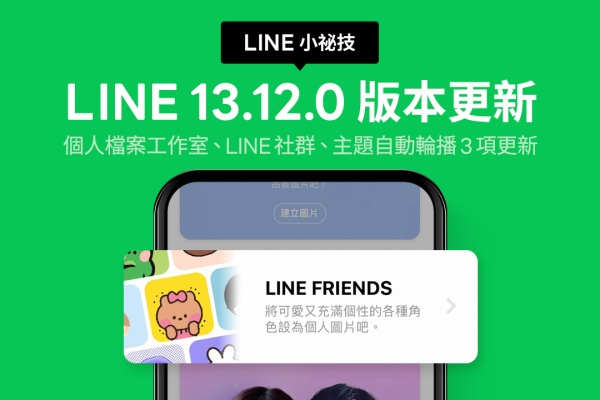
更新LINE的基本步骤
如何在手机上更新LINE
- 打开应用商店:首先,确保你的手机已连接到互联网。接着,根据你的设备系统,打开相应的应用商店。对于iPhone用户,进入App Store;而Android用户则需要打开Google Play商店。如果你不确定自己所使用的操作系统,简单查看手机的设置菜单即可。
- 搜索LINE应用:在应用商店的搜索框中,输入“LINE”并点击搜索。在搜索结果中找到官方版本的LINE应用。注意,选择来自LINE Corporation的版本,以确保下载的是正版应用程序,避免下载到非官方版本导致的安全隐患。
- 检查是否有更新:在LINE应用的页面中,如果你的应用程序已安装且不是最新版本,通常会显示一个“更新”按钮。如果该按钮不显示,则说明你的LINE版本已经是最新版本,无需进一步操作。
- 点击更新按钮:如果有更新提示,点击“更新”按钮,应用商店将会开始下载并安装最新版本的LINE。下载过程可能需要几分钟,具体时间取决于网络速度和应用的更新大小。安装完成后,LINE将自动更新,用户可以直接打开并使用更新后的版本。
- 自动更新设置:如果你希望未来自动更新LINE,可以在应用商店的设置中开启自动更新功能。在iPhone中,可以通过“设置”->“iTunes与App Store”->“自动下载”来启用应用自动更新;在Android设备上,可以通过“Google Play商店”->“设置”->“自动更新应用”来设置自动更新选项。这样,当新版本发布时,系统会自动下载并安装更新,用户无需手动操作。
如何在PC上更新LINE
- 打开LINE客户端:首先,启动你电脑上的LINE客户端。如果你尚未安装LINE,可以先访问LINE官网或应用商店下载并安装最新版本的LINE PC版。确保你的电脑已经连接到稳定的网络,避免更新过程中出现断开连接的情况。
- 检查更新通知:LINE客户端会定期自动检查新版本并推送更新提示。如果有新的版本发布,系统会弹出更新通知,询问是否要更新。如果有可用的更新,你只需点击“更新”按钮,更新过程将会自动开始。
- 手动检查更新:如果你没有收到自动更新通知,或者你怀疑LINE没有及时检查到最新版本,可以手动检查更新。在LINE客户端界面中,点击左上角的菜单按钮(通常是一个齿轮图标),进入“设置”选项。在设置菜单中,选择“检查更新”功能。LINE将会检测你当前的版本是否为最新版本,并提示你是否需要更新。
- 下载并安装更新:一旦系统检测到有更新版本,点击“下载更新”按钮。此时,LINE客户端会自动开始下载并安装新版本。安装完成后,你可能需要重新启动客户端。这样,你就可以使用最新的LINE版本,体验改进后的功能和增强的性能。
- 更新失败的解决方法:在更新过程中,可能会遇到一些问题,比如更新失败、下载不完整等。如果你在更新时遇到问题,可以尝试重新启动电脑、检查网络连接是否稳定,或者检查LINE应用是否有足够的磁盘空间。如果问题依然存在,建议重新安装LINE客户端,并确保从官网或正规渠道下载。
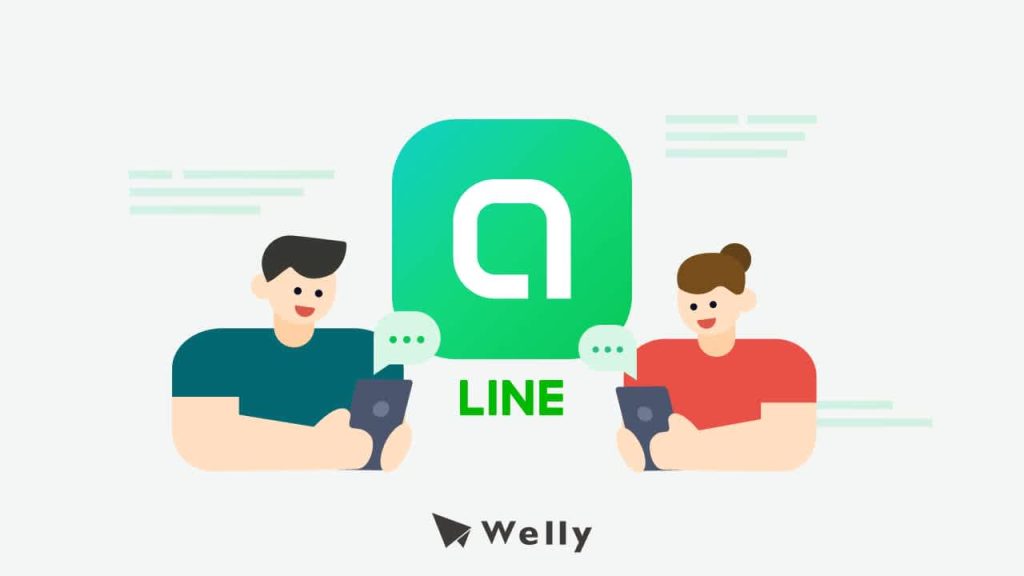
自动更新与手动更新的区别
自动更新功能如何设置
- iOS设备自动更新设置:对于iPhone用户,可以通过“设置”->“iTunes与App Store”进入设置界面。在这里,你会看到一个“自动下载”选项。启用“应用程序”下的自动更新功能后,iPhone会自动更新你设备上已安装的所有应用,包括LINE。这样,你不需要每次都手动检查是否有新版本,系统会在后台自动完成更新,确保你始终使用最新版本的LINE。
- Android设备自动更新设置:对于Android用户,打开Google Play商店,进入左上角的菜单并选择“设置”。在设置菜单中,找到“自动更新应用”选项,选择“通过任何网络”或者“仅在Wi-Fi网络下自动更新”。启用该选项后,Google Play商店会自动在你的Android设备上更新LINE和其他应用程序,而无需手动干预。
- 自动更新的优势:启用自动更新后,你的设备将始终保持最新版本的LINE应用,自动享受功能改进、性能优化和安全修复。无需担心错过重要更新,确保你能够顺畅使用所有新功能,而无需手动检查更新。
手动更新LINE的操作步骤
- iPhone设备手动更新LINE:打开App Store应用,并点击右下角的“更新”选项卡。在“更新”页面,查看是否有LINE应用的更新通知。如果看到LINE应用旁有“更新”按钮,说明有可用的更新版本。点击“更新”按钮,App Store会开始下载并安装最新版本的LINE。安装完成后,你可以打开LINE,享受最新的功能和优化。
- Android设备手动更新LINE:打开Google Play商店,点击左上角的三条横线图标进入菜单,选择“我的应用与游戏”。在“更新”标签页中,查找LINE应用。如果LINE应用有可用更新,你会看到旁边有一个“更新”按钮。点击“更新”按钮,Google Play商店会开始下载并安装最新版本的LINE。完成更新后,你可以打开LINE,并开始使用最新版本的功能。
LINE更新失败的常见原因
网络连接不稳定
- 影响更新速度:在更新LINE时,网络连接的稳定性至关重要。如果你的设备连接的Wi-Fi或数据网络不稳定,下载更新可能会变得非常缓慢,甚至导致更新中断或失败。特别是在网络信号较弱或网络波动大的地方,更新过程可能会频繁断开,导致无法完成更新。
- 如何解决:
- 检查网络连接:首先,确认你的设备已连接到一个稳定的Wi-Fi网络,避免使用数据流量进行下载,除非你确认你的数据流量有足够的带宽。
- 重新连接网络:尝试断开当前的Wi-Fi连接并重新连接,或者切换到一个新的Wi-Fi网络,确保信号稳定。如果在使用数据网络时出现问题,尝试切换至Wi-Fi网络。
- 重新启动路由器:如果你使用的是Wi-Fi,可以尝试重新启动路由器,有时候网络设备的小故障会导致连接问题。
- 测试网络速度:通过手机自带的网络测速工具或下载一些第三方应用,测试你设备当前的网络速度。若网络速度过低,可能需要调整网络环境,或者等到网络状况改善后再尝试更新。
存储空间不足
- 更新文件较大:LINE的更新包通常较大,如果你的设备存储空间不足,更新过程可能会因为空间不足而失败。尤其是对于存储空间已经接近满负荷的设备,更新过程可能会被中断,提示“空间不足”或“更新失败”等错误信息。
- 如何解决:
- 尝试更新后重启设备:有时设备在进行更新时可能会因内存不足或缓存问题导致更新失败。尝试重启设备,释放内存,并再次尝试更新。这有时能够解决存储空间不足带来的更新问题。

LINE更新后的新功能介绍
新增的社交互动功能
- 增强的“LINE Moments”:LINE Moments是LINE社交平台的一大亮点,用户可以通过它分享生活中的点滴,并查看朋友的更新。在最新版本中,LINE Moments的功能得到了进一步加强。现在,用户不仅可以分享照片和文字,还可以添加视频、音乐和位置标签,增加内容的多样性和互动性。通过这一功能,用户可以更加丰富地记录和展示自己的生活。
- 群组内互动增强:LINE在最新更新中加强了群组内的互动功能。除了传统的文字、语音和视频消息,用户还可以在群聊中发布更多样化的内容,如投票、问卷、公告等。此外,群组管理员现在可以更加方便地管理群成员和消息通知,提升群组管理的便捷性。LINE也增加了更多表情包和动态贴图,可以让群聊更加生动有趣。
- 视频通话优化:LINE的视频通话功能在最新版本中进行了优化。用户现在可以进行更高质量的高清视频通话,不仅支持多人视频通话,还加入了虚拟背景功能。用户可以选择不同的背景,提升视频通话的趣味性和个性化。视频通话中的音频也得到了改善,即使在网络条件不佳的情况下,通话质量依然稳定。
提升的安全性和隐私保护
- 端到端加密:为了保护用户的聊天内容和个人信息,LINE在最新更新中加强了端到端加密技术。此举确保了用户的消息、图片、视频和文件在传输过程中受到加密保护,只有发送和接收者能够查看内容,防止中途泄露或被窃取。这种加密机制极大提高了通信的隐私性和安全性。
- 增强的身份验证功能:为了进一步加强账户安全性,LINE新增了更强的身份验证功能。用户可以选择启用双重身份验证(2FA),通过绑定手机号码、邮箱或第三方认证工具,确保只有授权用户能够登录账号。这可以有效防止他人未经授权访问用户的LINE账户,提升账户的安全防护级别。
- 隐私设置更细致:在隐私保护方面,LINE对隐私设置进行了更细致的优化。用户现在可以更加精准地控制自己的个人资料、动态、照片以及在线状态的可见范围。例如,用户可以选择隐藏某些联系人或群组的更新,或者仅允许特定朋友查看自己的“LINE Moments”。此外,LINE还加强了消息删除和撤回功能,确保用户在不小心发送错误消息时,能够及时撤回并保护自己的隐私。
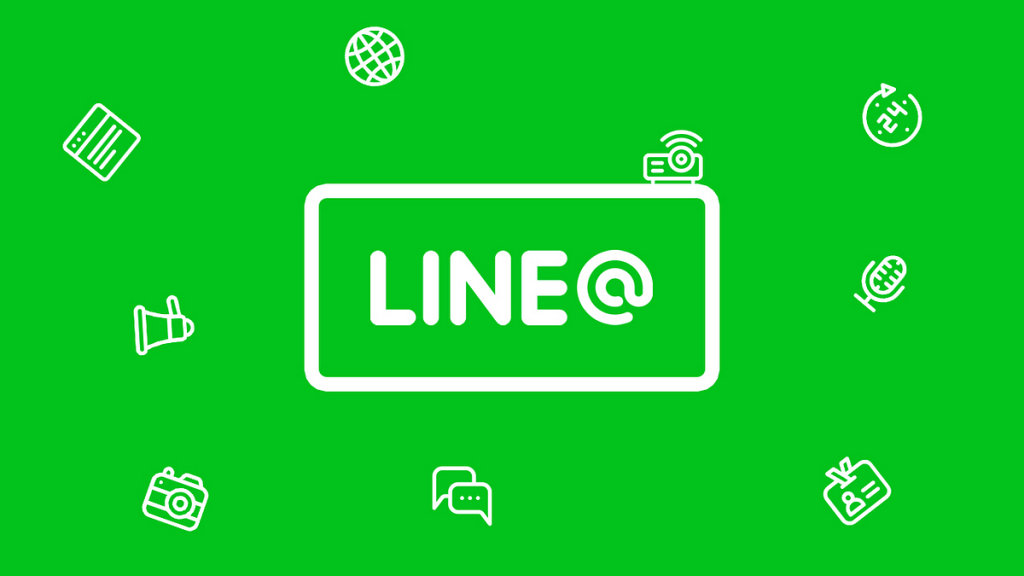
LINE怎么更新最新版本?
用户可以通过应用商店(如App Store或Google Play)检查并更新LINE的最新版本。在应用商店中搜索“LINE”,如果有新版本发布,点击更新按钮即可。也可以设置自动更新功能,确保LINE始终保持最新状态。
如何在LINE中更改头像?
进入LINE应用,点击个人资料页面,选择“更改头像”选项,选择照片或拍摄新照片后保存即可。头像可以帮助朋友们更容易识别你。
LINE的语音通话质量怎么样?
LINE的语音通话质量一般取决于网络状况。在线网络良好的情况下,语音通话清晰,支持高质量的通话体验,适合全球范围的通讯。
LINE可以在电脑上使用吗?
是的,LINE提供了电脑版应用,用户可以通过官方网站下载并安装LINE for Windows或Mac,登录后即可在电脑上与手机端同步聊天。
如何管理LINE通知设置?
进入LINE应用的设置页面,选择通知设置选项,用户可以根据需求开启或关闭不同类型的通知,例如消息提醒、群组通知或声音设置。
